
En règle générale, chaque écran et moniteur a une résolution idéale - et la plupart du temps, cette résolution «idéale» est la plus grande résolution prise en charge pour cet écran ou ce moniteur.
Mais il y a des moments où vous pourriez ne pas vouloir utiliser la résolution idéale. Par exemple, vous voulez peut-être faire correspondre les affichages de deux moniteurs Comment être plus productif avec deux moniteurs Comment être plus productif avec deux moniteurs Vous avez besoin d'espace pour plusieurs documents, pour obtenir une vue d'ensemble et passer rapidement d'une tâche à l'autre. Ce qui est vrai pour votre bureau s'applique également à votre espace de travail virtuel. Nous vous montrons comment cela compte. Lire la suite ou le texte est difficile à lire parce que la résolution est trop élevée 4 mythes sur les moniteurs LCD qui sont obsolètes et faux 4 mythes sur les moniteurs LCD qui sont obsolètes et fausses moniteurs LCD ont beaucoup amélioré au fil des ans, mais ces mythes et idées fausses Je ne veux pas mourir. Lire la suite .
Eh bien, si vous avez déjà essayé de changer votre résolution d'affichage sur un Mac, vous avez probablement été déçu de trouver quelque chose comme ceci:
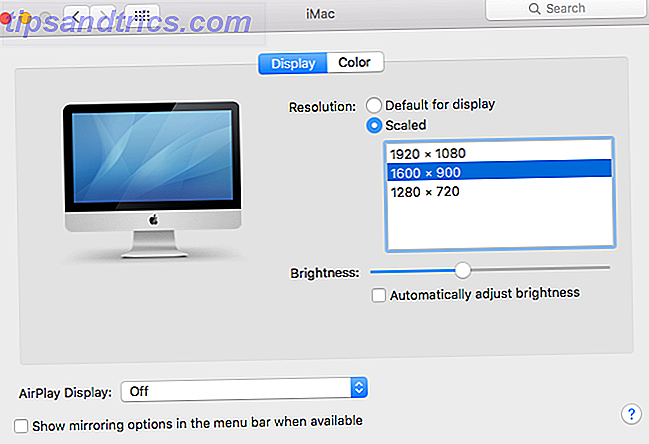
Seulement trois options? D'une certaine manière, c'est logique parce qu'Apple est le genre de société qui essaie de prendre des décisions en votre nom - et comme vous le remarquerez, les trois options de résolution ci-dessus sont toutes en rapport 16: 9, qui est le format natif d'un iMac (la machine que j'utilise).
Apple essaie de limiter vos options afin que, quelle que soit celle que vous choisissez, votre expérience utilisateur sera aussi belle que possible. Mais que faire si vous voulez expérimenter quelque chose de moins conventionnel? Que faire si vous voulez une résolution avec un rapport d'aspect différent?
Maintenez la touche Option et cliquez sur Scaled.

Soudain, vous verrez une poignée d'autres choix de résolution. C'est encore loin de la véritable flexibilité et de la personnalisation - il n'y a aucun moyen de créer des résolutions personnalisées - mais c'est mieux que rien. J'espère que c'est assez bon pour vous.
Quelle résolution utilisez-vous sur votre Mac? Connaissez-vous d'autres astuces liées à la résolution? Faites-nous savoir dans un commentaire ci-dessous!
Crédit d'image: iEPS via Shutterstock.com



